怎么给系统盘分配更大的空间 怎样给C盘释放更多空间
更新时间:2023-12-08 08:36:42作者:xiaoliu
在日常使用电脑的过程中,我们常常会遇到系统盘空间不足的问题,而给系统盘分配更大的空间就成为了一项必要的操作,而要实现这一目标,我们可以通过一些简单的步骤来完成。同时C盘作为系统盘的一部分,也经常因为存储空间不足而影响电脑的正常运行。释放C盘的更多空间也是我们需要关注的问题。接下来我们将探讨如何给系统盘分配更大的空间以及如何释放C盘的更多空间,以帮助我们更好地优化电脑的运行效果。
操作方法:
1.打开磁盘管理
(键盘按下组合键WIN+R,输入“ diskmgmt.msc”,或右键左下角的开始按钮,然后选择“磁盘管理”。)
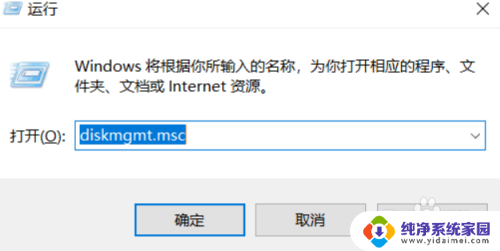
2.删除要合并的分区
找到并删除要合并的分区例如,要将D盘合并到C盘。必须删除D。右键单击D,然后选择“删除卷”。
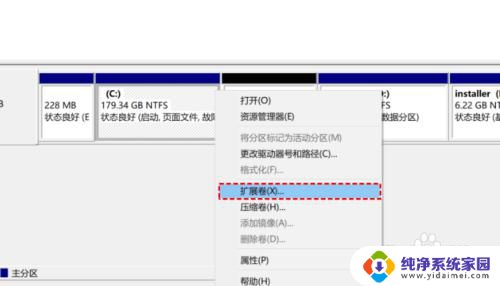
3.扩展卷
右键单击要合并到的分区,然后选择“扩展卷”选项。
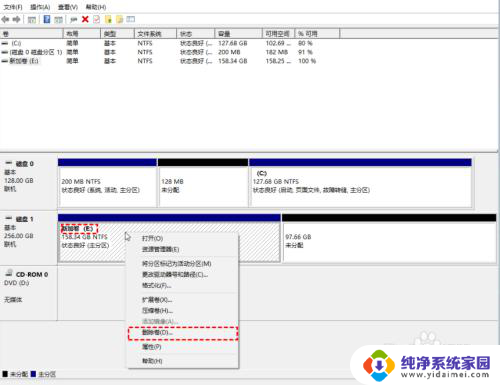
4.合并两个分区
按照扩展卷向导,接受默认选项以合并Windows10中的两个分区。
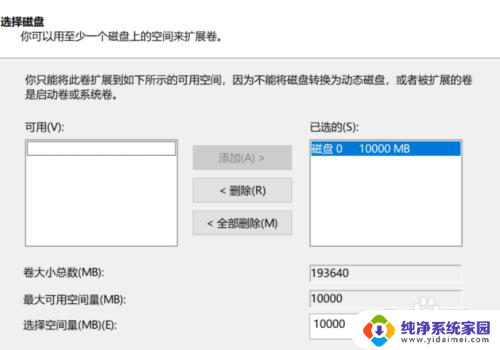
以上就是如何给系统盘分配更大空间的全部内容,如果你遇到同样的情况,请参照本文的方法进行处理,希望能对你有所帮助。
- 上一篇: mac护眼模式 如何在Mac上开启护眼模式
- 下一篇: 苹果相机镜像怎么关 苹果相机如何关闭镜像模式
怎么给系统盘分配更大的空间 怎样给C盘释放更多空间相关教程
- 怎么把盘空间分给c盘 怎样将其他磁盘的空间分配给C盘
- 怎么将e盘的空间分配给c盘 怎样将D盘空间分给C盘
- c盘给d盘分空间 如何将C盘空间分配给D盘
- 怎么把d盘给c盘增加空间 D盘空间如何分给C盘
- 怎么把g盘分给c盘 分配其他磁盘空间给C盘
- 如何将c盘空间分给d盘 C盘如何分出一部分空间给D盘
- 怎么把c盘空间分到d盘 C盘如何分出空间给D盘
- 能把其他盘的空间分配给c盘吗 如何将D盘空间分给C盘
- 怎么把磁盘空间分配给c盘 如何将其他磁盘空间分给C盘的方法
- 如何将d盘空间分一部分给c盘 d盘空间如何分配给c盘
- 笔记本开机按f1才能开机 电脑每次启动都要按F1怎么解决
- 电脑打印机怎么设置默认打印机 怎么在电脑上设置默认打印机
- windows取消pin登录 如何关闭Windows 10开机PIN码
- 刚刚删除的应用怎么恢复 安卓手机卸载应用后怎么恢复
- word用户名怎么改 Word用户名怎么改
- 电脑宽带错误651是怎么回事 宽带连接出现651错误怎么办